是否要從Google Chrome瀏覽器中刪除所有保存的密碼?本教程適合您。
Google Chrome的內置密碼管理器非常易於使用。對於啟用了同步選項的人,您所有保存的密碼均自動同步。但是,這是相當基本的和很簡單的,尤其是與其他專用密碼管理器(例如Bitwarden或1Password)相比。
如果您考慮遷移到另一個密碼管理器或不再使用Google密碼管理器,則應從Chrome瀏覽器中刪除所有保存的密碼。這樣,您就不必擔心瀏覽器和其他設備中的密碼洩漏,重複和不需要的自動填充。
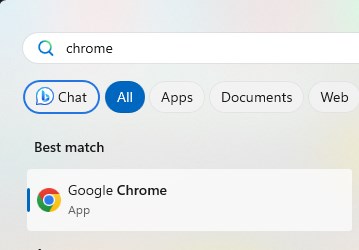
In this quick and straightforward tutorial, I will show you how to bulk delete saved Google Chrome中的密碼。讓我們開始。
在啟動
刪除密碼之前,它們將永遠消失。 So, backup your Chrome passwords before proceeding.Bulk deleting passwords from Chrome also deletes any saved passkeys.
Steps to Bulk Delete Password in Google Chrome
Press the “Windows key”to open the Start menu.Search for “Google Chrome“and click “Open“.Click the “Menu“icon (three垂直點)在右上角。選擇“ 設置“選項。選擇“ autofill and passwasss “,從sidebar.Click click the“ Google password Manager “選項。到達“ strong> settings” <強> delort> “ delete “。這樣,您所有保存的密碼均從Google Chrome 。 。
詳細步驟(帶屏幕截圖)
作為第一步,打開Google Chrome瀏覽器,如果還沒有。為此,打開“開始”菜單通過按鍵盤上的“ Windows鍵”,搜索“ Google Chrome “,然後單擊“
open “選項。
瀏覽器打開後,單擊“ 菜單”,請單擊“ 自動填充和密碼
在這裡,轉到側邊欄中的“ 設置“。接下來,單擊“刪除所有Google密碼管理器數據”旁邊的“ 刪除數據“。
身份驗證。輸入銷釘或密碼,然後單擊“ OK “。
就是這樣。因此,您刪除了Google密碼管理器中所有保存的密碼和PassKeys。您可以通過打開“設置”>“自動填充和密碼”>“ Google密碼管理器”頁面來驗證。 src=“ https://i0.wp.com/windowsloop.com/wp-content/uploads/2020/07/passwords-deleted-in-google-google-chrome-chrome-10425.jpg?Resize=resizize=10242c345;來自Chrome的密碼很難找到,實際過程非常簡單明了。正如我之前警告過您的那樣,一旦刪除密碼,它們就會永遠。因此,在遵循步驟之前,請確保對所有Chrome密碼進行良好的備份。您可以將備用密碼導入其他密碼管理器。
如果您有任何疑問或需要幫助,請在下面評論。我很樂意提供幫助。
更新:本教程已更新以反映Chrome瀏覽器的更改和更新。